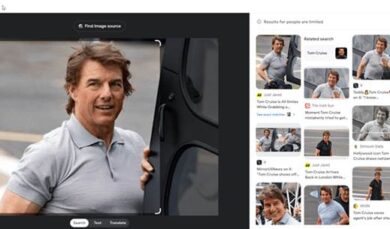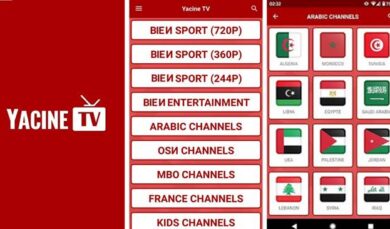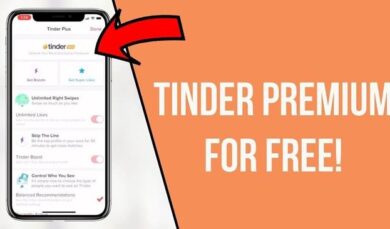Cara Memisahkan Video dan Audio PC atau Laptop
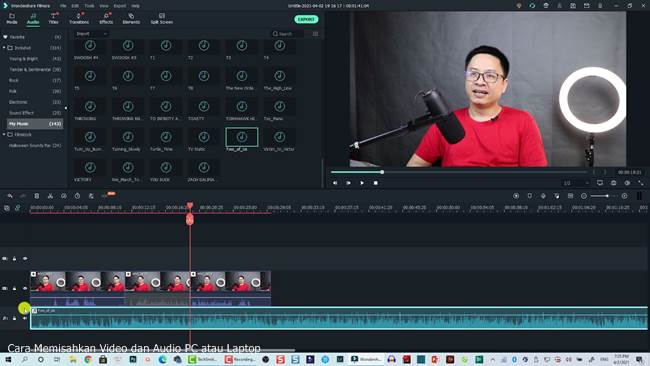
Cara Memisahkan Video dan Audio – Kadang, ada aja momen di mana kamu rekam video, tapi suara di dalamnya malah ganggu, entah ada suara angin, obrolan nggak sengaja, atau malah backsound yang nggak sesuai mood. Nah, kalau kamu pengen bersihin audio yang nggak perlu atau ganti suaranya biar lebih pas, tenang aja, ada cara gampang buat misahin video dan audio di PC atau laptop. Prosesnya simpel banget dan bisa dilakukan dalam beberapa klik aja, jadi nggak perlu pusing mikirin caranya.
Sobat Momoyo, selain buat bersihin suara yang nggak diinginkan, kadang ada juga alasan lain buat misahin audio dari video. Misalnya, kamu mau ganti suara asli dengan musik biar videonya lebih dramatis atau lebih profesional. Bisa juga kalau kamu pengen bikin voice-over sendiri tanpa ganggu suara asli yang udah ada di video. Ada beberapa trik yang bisa kamu pakai, mulai dari mute suara, sampai benar-benar misahin audio biar lebih fleksibel diedit.
Tapi nih, kalau audio dan video masih nempel, ukuran filenya bisa jadi lebih besar dan makan banyak ruang penyimpanan. Makanya, biar lebih optimal, kita bisa pakai software editing kayak Camtasia, Adobe Premiere Pro, atau Filmora. Yuk, langsung aja simak cara memisahkan video dan audio pc atau laptop dengan mudah di bawah ini!
Pakai Camtasia? Begini Caranya!
Camtasia tuh software yang sering dipakai buat edit video, terutama buat keperluan screencasting atau bikin tutorial. Nah, kalau kamu pengen misahin audio dari video, gampang banget kok!
- Buka Camtasia di PC atau laptop kamu.
- Klik Import Media buat masukin video yang mau diedit.
- Drag videonya ke timeline, terus klik kanan di videonya.
- Pilih Separate Audio and Video, nah, ini dia yang kita cari!
- Setelah itu, audio bakal muncul sebagai track terpisah di bawah video.
- Kalau kamu cuma butuh videonya doang, tinggal klik kanan di audio, terus Delete.
Simple banget, kan? Kalau sobat Momoyo udah sering mainin software edit video, ini pasti bakal langsung paham dalam hitungan detik.
Kalau kamu juga mau video lebih stabil dan tidak goyang-goyang coba deh pake cara ini 2 Cara Menstabilkan Video di Android (Google Foto & CapCut)
Coba Wondershare Filmora Juga Bisa!
Kalau kamu lebih nyaman pakai Filmora, cara memisahkan video dan audio PC atau laptop di sini juga nggak ribet. Langsung aja nih langkah-langkahnya:
- Buka Filmora dan buat proyek baru.
- Import videonya, lalu drag ke timeline.
- Klik kanan di videonya, lalu pilih Detach Audio (atau shortcut: tekan CTRL + ALT + D).
- Sekarang video dan audio udah misah, tinggal edit atau hapus salah satunya.
Secara tampilan, mungkin bakal beda dikit tergantung versi yang kamu pakai. Tapi intinya, cuma dengan beberapa klik doang, audio dan video udah bisa dipisahin.
Adobe Premiere Pro Juga Bisa!
Nah, kalau kamu pake Adobe Premiere Pro, caranya sedikit beda. Tapi tetap gampang kok! Ini dia langkah-langkahnya:
- Buka Premiere Pro, bikin proyek baru.
- Import video yang mau dipisah, lalu drag ke timeline.
- Klik videonya, terus klik kanan dan pilih Unlink.
- Setelah itu, audio dan video bakal terpisah di timeline. Kamu bisa edit atau hapus salah satunya sesuai kebutuhan.
Yang menarik, di Premiere Pro ini sebenarnya file audio dan video udah langsung terpisah pas pertama kali kamu masukin ke timeline. Tapi kalau mau hapus audionya doang tanpa ngaruh ke videonya, harus unlink dulu.
Nah, biar penonton ga kesulitan saat mendenger audio kamu, bisa juga tambahin subtitlenya di video pakai cara ini: Cara Membuat Subtitle Film dan Video Sendiri
Bisa di HP? Bisa Dong!
Kalau kamu nggak punya PC atau laptop, tenang aja. Ada beberapa aplikasi di HP yang bisa dipakai buat pisahin audio dari video. Salah satunya yang cukup populer adalah CapCut.
Di CapCut, langkahnya kayak gini:
- Buka aplikasi CapCut, terus buat proyek baru.
- Masukin video yang mau dipisah.
- Klik di videonya, lalu cari opsi Pisahkan Audio.
- Setelah itu, audionya bakal muncul di bawah video dan bisa langsung dihapus atau diedit.
Selain CapCut, ada juga aplikasi lain kayak Kinemaster, InShot, atau VN yang punya fitur serupa.
Software Gratis atau Berbayar?
Nah, kalau ngomongin software buat pisahin audio dan video, pasti ada yang bertanya-tanya: gratis atau bayar nih?
- Camtasia: Berbayar, tapi bisa coba gratis dulu.
- Filmora: Ada trial gratis, tapi kalau mau bebas watermark harus bayar.
- Adobe Premiere Pro: Berbayar, tapi worth it buat yang serius di dunia editing.
- CapCut & VN (Mobile): Gratis!
Kalau butuh yang free dan nggak mau ribet, Filmora atau CapCut bisa jadi pilihan. Tapi kalau mau yang lebih pro, Premiere Pro udah pasti juaranya.
Penutup
Nah, jadi intinya Cara Memisahkan Video dan Audio PC atau Laptop itu gampang banget, nggak perlu ribet! Tinggal pakai software yang pas, beberapa klik, beres deh. Ini berguna banget kalau kamu mau ngedit video biar lebih clean tanpa suara berisik yang nggak diinginkan. Atau kalau pengen ganti musik biar vibe-nya lebih dapet, tinggal pisahin audionya dulu, baru deh masukin lagu yang cocok. Sobat Momoyo, kamu juga bisa pilih opsi mute kalau nggak mau ribet hapus-hapusan.
Tapi, kalau mau hasil yang lebih optimal, pilih software editing yang fiturnya lengkap, kayak Adobe Premiere Pro, Camtasia, atau Filmora. Ukuran file juga lebih efisien kalau audionya udah dipisah. Jadi, nggak ada lagi tuh suara bocor yang tiba-tiba muncul di video. Yuk, cobain sendiri dan lihat hasilnya!